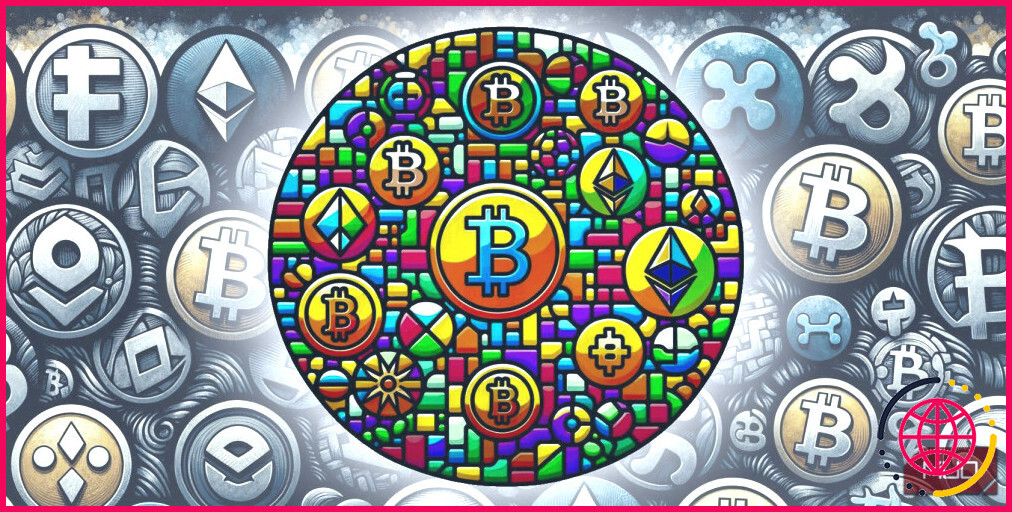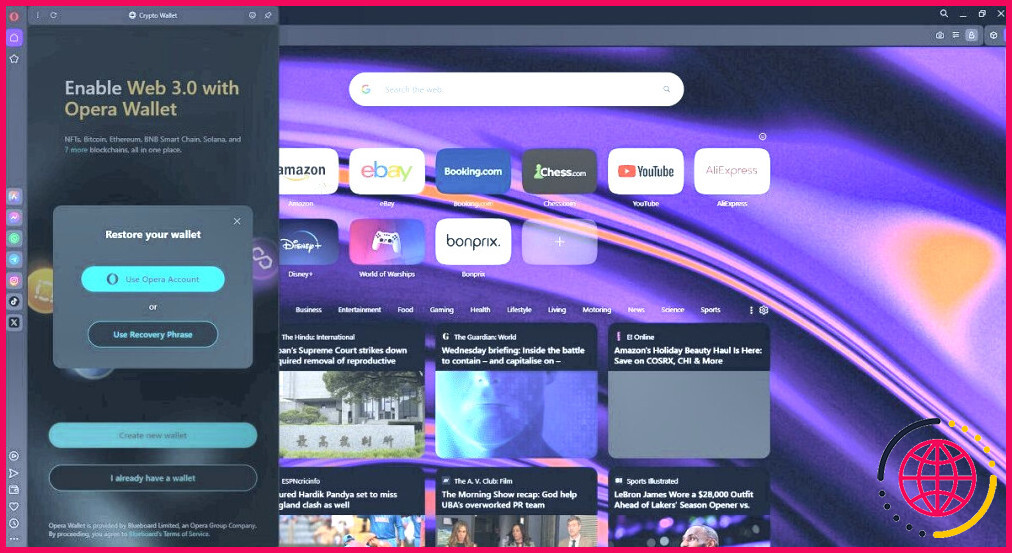Comment configurer et utiliser le Crypto Wallet d’Opera
Les traders de crypto-monnaies qui veulent un accès facile à leur portefeuille de crypto-monnaies aiment l’idée d’avoir un navigateur avec un portefeuille de crypto-monnaies dédié.
Pourtant, malgré la popularité des crypto-monnaies, il a fallu un certain temps pour qu’un navigateur Internet intègre directement un portefeuille de crypto-monnaies. Oui, il existe des extensions comme MetaMask, qui sont excellentes, mais certains veulent une option native.
Le navigateur Opera est désormais doté d’un portefeuille de crypto-monnaies à part entière.
Qu’est-ce que le portefeuille cryptographique d’Opera ?
Le portefeuille cryptographique intégré d’Opera est basé sur Ethereum et capable d’explorer le Web 3.0. Pour plus de commodité, il vous permet de gérer vos jetons et objets de collection Ethereum et vous permet même de les échanger comme bon vous semble.
Une autre caractéristique intéressante est que le portefeuille cryptographique d’Opera est disponible à la fois sur les versions de bureau et mobile d’Opera, ce qui vous permet de voir tous les jetons, collectibles et clés sur les deux versions du navigateur.
Comme mesure de sécurité supplémentaire, vous devrez avoir installé les versions mobile et de bureau d’Opera sur vos appareils pour avoir accès à toutes les fonctionnalités de votre portefeuille de crypto-monnaies. Par exemple, vous ne pouvez échanger vos crypto-monnaies que dans la barre latérale du navigateur d’Opera. Cependant, toutes les transactions doivent être approuvées et vérifiées à l’aide de la version mobile d’Opera. Bien que cela puisse sembler un inconvénient, la couche de sécurité supplémentaire en vaut la peine pour protéger votre crypto-monnaie.
Comment créer un portefeuille de crypto-monnaie Opera
Avant de créer un portefeuille de crypto-monnaie Opera, assurez-vous que vous avez d’abord installer le navigateur Opera sur votre bureau. Ensuite, installez soit Opera pour iOS soit Opera pour Android selon les appareils mobiles que vous possédez.
Une fois les versions desktop et mobile d’Opera installées, suivez les étapes suivantes :
- Ouvrez le navigateur Opera sur votre appareil mobile (nous avons utilisé Android).
- Tapez sur l’icône Profil dans le coin inférieur droit de l’écran.
- Tapez sur Portefeuille de crypto-monnaie.
- Tapez sur Créer un nouveau portefeuille.
Votre portefeuille cryptographique est maintenant prêt et vous pouvez y accéder quand vous le souhaitez en suivant les étapes 1 à 3 ci-dessus.
Une fois le portefeuille créé, Opera génère automatiquement une phrase de sauvegarde de 12 mots. Pour accéder à votre phrase de sauvegarde, suivez les étapes suivantes :
- Ouvrez votre portefeuille cryptographique Opera comme décrit précédemment.
- Tapez sur le bouton en forme de roue dentée dans le coin supérieur droit de l’écran.
- Tapez sur Phrase de sauvegarde.
Cette phrase peut s’avérer utile si vous perdez votre téléphone ou si on vous le vole, car elle vous permet d’accéder à vos actifs à chaque fois que vous créez un nouveau portefeuille. Notez la phrase et ne la communiquez à personne.
La fonction Crypto Wallet d’Opera comporte des mesures de sécurité intégrées qui interdisent strictement les captures d’écran sur les appareils mobiles. Il s’agit d’une pratique courante dans de nombreuses applications financières et cryptographiques afin de protéger les données des utilisateurs et les informations sensibles. Cependant, les instructions énumérées ci-dessus sont à jour et vous guideront tout au long du processus.
Comment synchroniser Opera Crypto Wallet entre l’ordinateur de bureau et l’appareil mobile ?
Maintenant que vous avez créé votre crypto-monnaie Opera, il est temps de le connecter au navigateur de bureau Opera.
1. Ajoutez le Crypto Wallet à votre barre latérale
- Lancez Opera sur votre bureau.
- Cliquez avec le bouton droit de la souris sur la barre latérale et sélectionnez Configuration de la barre latérale.
- Sous Caractéristiques spéciales cochez la case à côté de Portefeuille Crypto.
2. Synchronisez le portefeuille de crypto-monnaie
Vous pouvez maintenant connecter le portefeuille de crypto-monnaie de votre appareil mobile à votre navigateur de bureau.
- Lancez le portefeuille de crypto-monnaies à partir de votre barre latérale d’Opera.
- Cliquez sur J’ai déjà un portefeuille.
- Sélectionner Utiliser la phrase de récupération.
- Notez chacun des 12 mots contenus dans votre phrase de sauvegarde dans l’ordre exact où ils ont été listés sur votre appareil mobile.
Vous serez maintenant invité à définir un mot de passe pour votre portefeuille Opera. Il s’agit d’une couche de défense supplémentaire pour sécuriser vos actifs. Une fois que vous avez ajouté un mot de passe, vous pouvez accéder à votre portefeuille de crypto-monnaie.
Gardez à l’esprit que la fonction My Flow d’Opera ne vous permet pas de synchroniser ou de transférer les informations de votre Crypto Wallet entre les appareils. La méthode décrite ci-dessus est donc le seul moyen de synchroniser les versions de bureau et mobile du navigateur.
Le trading de crypto-monnaies est plus facile avec Opera
Le Crypto Wallet d’Opera en fait un navigateur web intéressant pour les utilisateurs de crypto-monnaies. La configuration de votre Opera Crypto Wallet est extrêmement facile, prenant moins de cinq minutes du début à la fin.
En outre, le développement continu d’Opera et l’attention portée au marché des crypto-monnaies rendent le Crypto Wallet non seulement accessible et facile à utiliser, mais aussi très sûr.
Améliorez votre QI technologique grâce à nos lettres d’information gratuites
En vous abonnant, vous acceptez notre politique de confidentialité et pouvez recevoir des communications occasionnelles ; vous pouvez vous désabonner à tout moment.